Lステップで診断ゲームを作る方法について知りたいという方のために、Lステップでの診断ゲームの作り方ついて解説をします。
この記事を読むことで、
- Lステップで診断ゲームを作るメリット
- Lステップで診断ゲームの作成方法
を知ることができます。
それでは早速、Lステップで診断ゲームを作るメリットから解説していきます。
Lステップを活用して診断ゲームを作るメリットは?
まずはLINE公式アカウント内に診断ゲームを設けることで得られるメリットからご紹介します。
主なメリットは以下の3つ。
・登録者を増やす誘い水になる
・ゲーム感覚でアンケートに協力してもらえる
・セグメント配信の効果を高められる
早速、それぞれを詳しく見ていくことにしましょう。
登録者を増やす誘い水になる
単に「このアカウントをぜひ登録してください」と言われるよりも、「このアカウントを登録すると、今すぐ無料で〇〇診断ができます」といった訴求の方がずっと魅力的に感じてもらえる効果があります。
診断ゲームがない場合、余程そのアカウントの配信内容に興味がある方でないと、なかなか登録してもらうのは難しいでしょう。
しかし、診断ゲームを作っておくことで、アカウントの配信内容に興味があるかはさておき、一旦その診断をやってみたいという興味だけで登録してもらえる確率がグッと上がります。
登録者数を増やすために、診断ゲームを誘い水にする作戦は非常に有効です。
ゲーム感覚でアンケートに協力してもらえる
友達登録者の情報収集をする際、単純にアンケートを取るよりもそこにゲーム性を持たせた方が回答率アップにつながります。
「アンケート=面倒なもの」と認識する方も多いでしょうが、診断ゲーム形式にすることで、楽しんで情報を提供してもらうプラットフォームを作ることができるのです。
ゲーム感覚でできることで「情報を提供させられている」という面倒くささを感じにくくなるため、診断ゲームを上手く構築すれば一度により多くの情報を獲得することも可能に。
LINE公式アカウントを活用してマーケティングを強化したいなら、診断ゲームの機能を活用しない手はありません。
セグメント配信の効果を高められる
Lステップのメイン機能の1つである「ステップ配信」には、配信対象を振り分けることができる「セグメント配信」の機能があります。
この機能により、診断ゲームを活用して得た友達登録者の興味や好みなどの情報に応じて、より読者のニーズに合った内容の配信に絞って訴求することが可能です。
それぞれにとって興味のある内容の配信ばかりが届くようになるため、友達登録者の満足度アップにつなげられるでしょう。
満足度が上がれば、ブロックされたり登録を解除されたりするリスクが減るかもしれません。
配信内容への食いつきも良くなっていきますので、提供するコンテンツの売れ行きも必然的に上がっていく可能性も高くなります。
Lステップで診断ゲームを作る方法は?
実はLステップそのものに診断ゲームという機能はありません。
しかし、既存のシステムを応用することで診断ゲームを作ることができます。
ここでは「カルーセル」から診断ゲームを作る方法をご紹介します。
診断ゲームを作る際はいきなり作りはじめるのではなく、質問をどう枝分かれさせるのかなどしっかりとフォーマットを練ることが重要。
このステップを踏まないとつじつまが合わなくなり、二度手間三度手間になってしまうので注意が必要です。
【手順①】管理画面内の「テンプレート」ボタンを押して診断結果のメッセージから作成を始める
Lステップの管理画面にログインしたら、
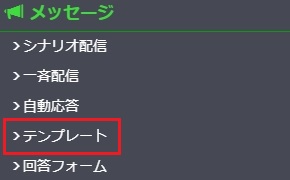

メニューバーから「テンプレート」というボタンを選択し、「新しいテンプレート」を選択します。
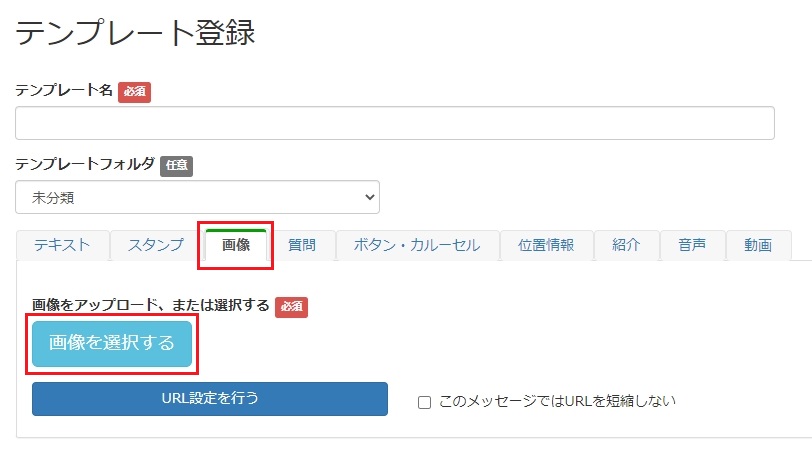
そしてまずは、一番最後に出るページである「診断結果」のメッセージ画像を登録し、テンプレートを作成します。
※画像とメッセージをセットで表示したい場合は「メッセージパック」を選択して作成していきましょう。
【手順②】「カルーセル作成(新)」のボタンを押して診断結果用のカルーセルを作成する
診断結果用のテンプレートが作成できたら、次は診断結果表示用のカルーセルを作成します。

カルーセルの作成は「カルーセル作成(新)」のボタンを押すとできますので、
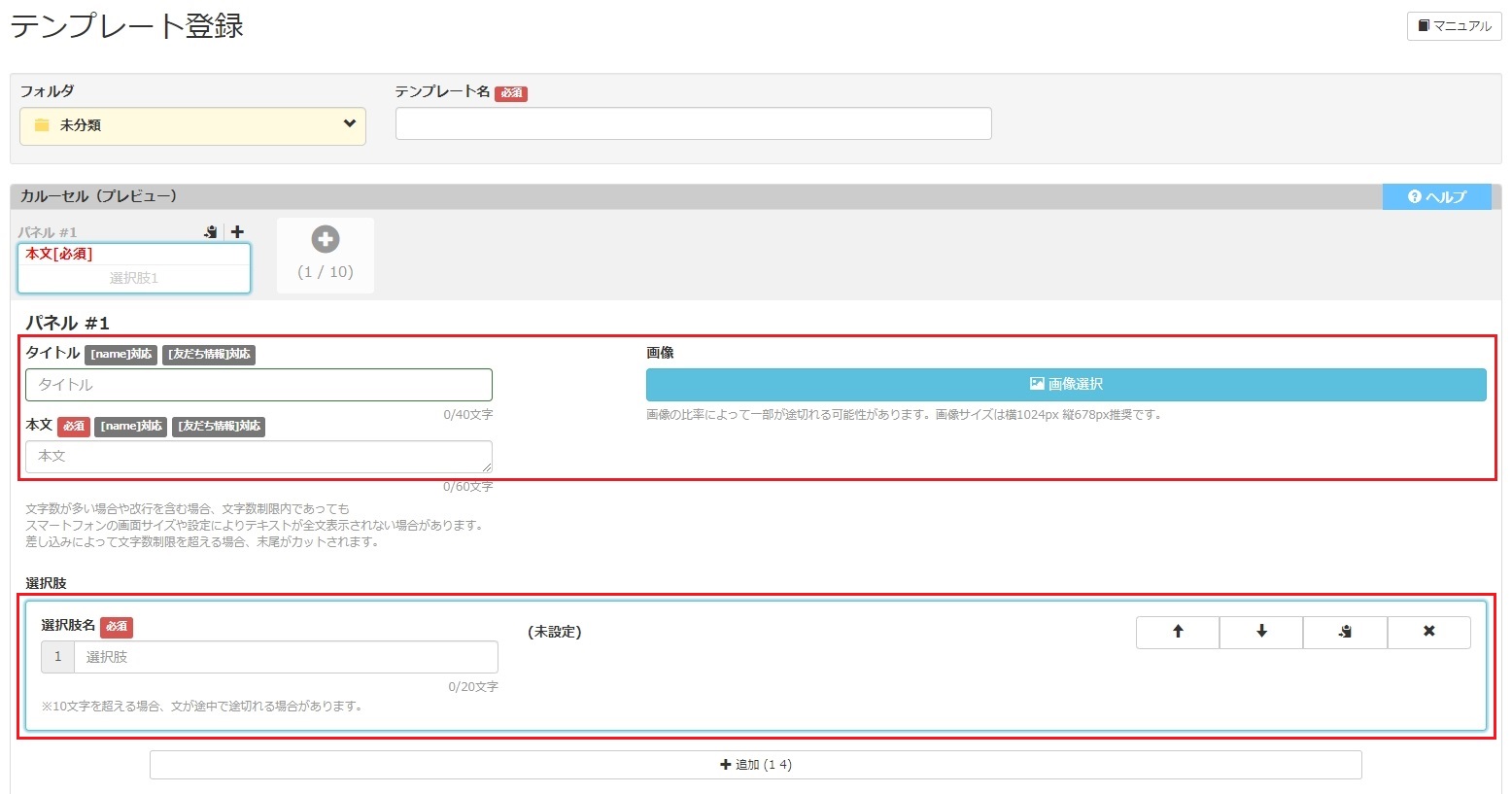
ボタンを押したら診断結果表示の際に出したい画像やタイトル、本文を設定していきましょう。
全て埋められたら選択肢を作り、アクション設定を行います。
アクション設定では先ほど作成した診断結果のテンプレートを送信する設定をしておきましょう。
【手順③】「カルーセル作成(新)」のボタンから診断内容を作成する
診断結果表示用のカルーセルが作成できたら、次は診断内容のカルーセルを作成します。

診断内容のカルーセルを作るには、再度「カルーセル作成(新)」のボタンを押し、
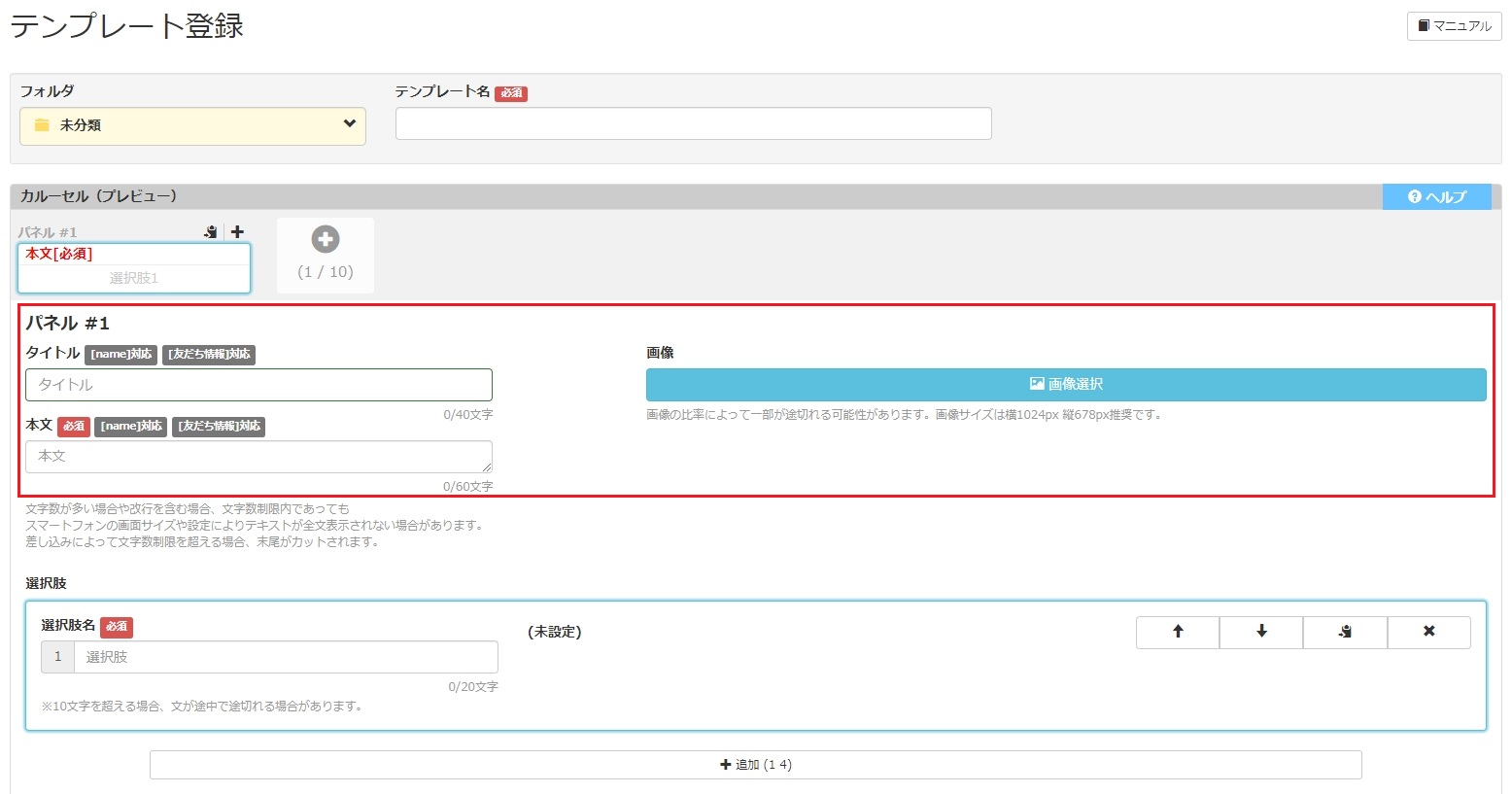
それぞれの質問のタイトルや本文などを登録します。
この際、たとえば質問が全部で4つある場合は、4つ目の質問から3→2→1と作成していくとスムーズに設定ができるのでおすすめです。
質問の数の分このカルーセル作成を繰り返したら、先ほど同様にアクション設定と選択肢のタグ付け設定を行います。
【手順④】「カルーセル作成(新)」のボタンを押して診断スタート時のカルーセルを作成する
最後に、診断を開始する際のカルーセルを作成します。
こちらも先ほど同様「カルーセル作成(新)」のボタンからタイトル・本文などを入力し、アクション設定で1つ目の質問のテンプレートを設定すれば完了です。
全てのカルーセル登録とアクション設定が完了したら、最後に一通り自分で診断ゲームをテストしてみましょう。
流れがおかしくないかなど実際にやりながら確認し、特に異常がなければ完成です。
Lステップで診断ゲームを作り集客を増やそう!
この記事では診断ゲームを作るメリットと、実際に診断ゲームを作る方法をご紹介しました。
より多くの情報を引き出したり、友達登録者の興味を引けたりする診断ゲームを作れるようになるまでは、少し時間が掛かるでしょうし最初は難しく感じるかもしれません。
しかし診断ゲームを使いこなせば、登録者数アップやより多くの情報を引き出すことが可能になります。
ぜひ診断ゲームの作成方法をマスターして、LINE公式アカウントをさらに効果的に運用してください。


